Controlar l’àudio espacial i el seguiment del cap als dispositius Apple
Quan portes posat un dispositiu Beats compatible mentre mires o reprodueixes un programa, una pel·lícula, una cançó o un joc compatibles, o bé quan fas una trucada del FaceTime amb el dispositiu Apple, pots activar l’àudio espacial personalitzat per entrar en un ambient immersiu com si fossis al cinema, amb un so que t’envolta.
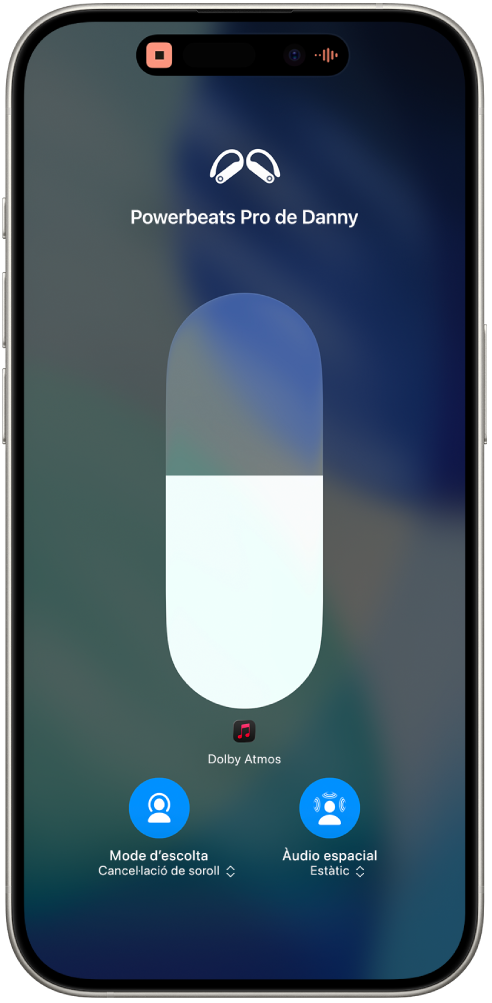
Descobreix com funciona l’àudio espacial
Pots obtenir més informació sobre l’àudio espacial si connectes un dispositiu Beats compatible a l’iPhone o l’iPad.
Posa’t els teus Beats compatibles i comprova que estiguin connectats a l’iPhone o l’iPad.
A l’iPhone o l’iPad, ves a l’app Configuració
 i toca el nom dels Beats prop de la part superior de la pantalla.
i toca el nom dels Beats prop de la part superior de la pantalla.A “Àudio espacial”, toca “Mira i escolta com funciona” i segueix les instruccions que es mostren a la pantalla.
Configurar l’àudio espacial personalitzat
Pots fer servir l’iPhone X o posterior per crear una representació de la forma de l’orella i del cap per a l’àudio espacial personalitzat. El teu perfil d’àudio espacial personalitza l’àudio perquè s’adapti millor a la manera com escoltes el so; a més, se sincronitzarà en tots els dispositius Apple que tinguin l’iOS 16, l’iPadOS 16.1, el macOS 13, el tvOS 16 o una versió posterior, en cas que hagis iniciat la sessió al mateix compte d’Apple.
Encén els teus Beats compatibles i comprova que estiguin connectats a l’iPhone.
A l’iPhone, ves a l’app Configuració
 i toca el nom dels Beats prop de la part superior de la pantalla.
i toca el nom dels Beats prop de la part superior de la pantalla.Toca “Àudio espacial personalitzat”, toca “Personalització de l’àudio espacial” i segueix les instruccions que es mostren a la pantallaj.
Si vols obtenir més informació sobre com configurar l’àudio espacial personalitzat, consulta l’article de suport d’Apple per escoltar àudio espacial personalitzat amb els AirPods i els Beats.
Deixa d’utilitzar l’àudio espacial personalitzat
Posa’t els Beats i comprova que estiguin connectats a l’iPhone, l’iPad o el Mac.
Fes una de les accions següents:
iPhone o iPad: ves a l’app Configuració
 i toca el nom dels Beats prop de la part superior de la pantalla. Toca “Àudio espacial personalitzat” i, després, “Deixa d’utilitzar l’àudio espacial personalitzat”.
i toca el nom dels Beats prop de la part superior de la pantalla. Toca “Àudio espacial personalitzat” i, després, “Deixa d’utilitzar l’àudio espacial personalitzat”.Mac: selecciona el menú Apple

Si vols tornar a utilitzar l’àudio espacial personalitzat, pots configurar-lo a l’iPhone.
Controlar l’àudio espacial i el seguiment del cap a l’iPhone o l’iPad
Pots controlar l’àudio espacial i el seguiment del cap per a cada app compatible al centre de control de l’iPhone o l’iPad.
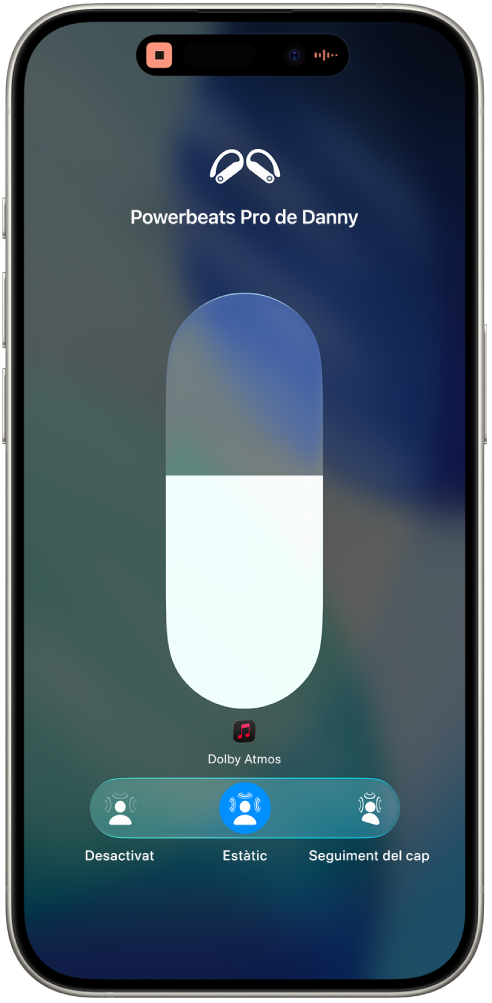
Posa’t els teus Beats compatibles i comprova que estiguin connectats a l’iPhone o l’iPad.
Ves a una app d’àudio i reprodueix-hi contingut; per exemple, una cançó a l’app Música
 .
.Obre el centre de control, mantén premut el control de volum i toca “Àudio espacial”.
Toca una de les opcions següents:
Desactivat: desactiva l’àudio espacial i el seguiment del cap.
Estàtic: activa l’àudio espacial sense el seguiment del cap.
Seguiment del cap: activa tant l’àudio espacial com el seguiment de cap dinàmic per tal que els Beats ajustin l’àudio en funció de la posició del cap en relació amb l’iPhone o l’iPad. Per exemple, si gires el cap a l’esquerra, l’àudio sona com si vingués més de la dreta.
Nota: Si la font d’àudio no és “Àudio espacial amb Dolby Atmos”, el control s’anomena “Estèreo espacialitzat”.
Les opcions que triïs es desaran i s’aplicaran automàticament la pròxima vegada que facis servir aquesta app. Per exemple, si prems l’opció “Estàtic” mentre escoltes una cançó a l’app Música, s’utilitzarà automàticament la pròxima vegada que hi reprodueixis una cançó.
Nota: Si vols desactivar el seguiment del cap a totes les apps de l’iPhone o l’iPad, ves a l’app Configuració ![]() i toca el nom dels Beats prop de la part superior de la pantalla. Toca “Accessibilitat” i desactiva “Segueix [dispositiu]”.
i toca el nom dels Beats prop de la part superior de la pantalla. Toca “Accessibilitat” i desactiva “Segueix [dispositiu]”.
Controlar l’àudio espacial i el seguiment del cap al Mac
Pots fer servir l’àudio espacial i el seguiment del cap perquè els programes, les pel·lícules i la música compatibles sonin com si vinguessin de tot el voltant (en els ordinadors Mac amb xips d’Apple i en el macOS 12.3 o versions posteriors). Pots activar o desactivar l’àudio espacial i el seguiment del cap per a cada app compatible.
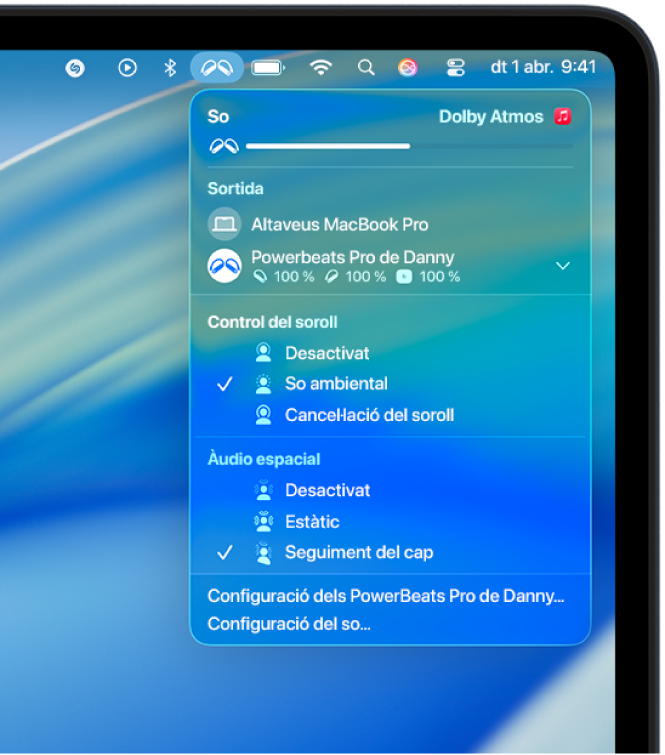
Nota: L’àudio espacial no està disponible en totes les apps o continguts.
Posa’t els Beats compatibles i comprova que estiguin connectats al Mac.
Fes clic a la icona “Beats” que hi ha a la barra de menús.
Si la icona “Beats” no és a la barra de menús, selecciona el menú Apple

 a la barra lateral. Selecciona “So”
a la barra lateral. Selecciona “So”  i, després, selecciona “Mostra sempre” al menú desplegable.
i, després, selecciona “Mostra sempre” al menú desplegable.Selecciona una d’aquestes opcions a “Àudio espacial”:
Desactivat: desactiva l’àudio espacial i el seguiment del cap.
Estàtic: activa l’àudio espacial sense el seguiment del cap.
Seguiment del cap: activa tant l’àudio espacial com el seguiment de cap dinàmic per tal que els Beats ajustin l’àudio en funció de la posició del cap en relació amb el Mac. Per exemple, si gires el cap a l’esquerra, l’àudio sona com si vingués més de la dreta.
Nota: Si la font d’àudio no és “Àudio espacial amb Dolby Atmos”, el control s’anomena “Estèreo espacialitzat”.
Controlar l’àudio espacial i el seguiment del cap a l’Apple TV 4K
Pots personalitzar les opcions de l’àudio espacial per a cada app compatible fent servir el centre de control de l’Apple TV 4K. També pots activar o desactivar el seguiment del cap per a totes les apps (cal tenir el tvOS 15.1 o una versió posterior).
Nota: L’àudio espacial no està disponible en totes les apps o continguts.
Posa’t els Beats compatibles i comprova que estiguin connectats a l’Apple TV 4K.
Mentre mires una pel·lícula o un programa de TV, o mentre escoltes música, mantén premut
 per obrir el centre de control i, després, ves a la icona dels Beats (com ara
per obrir el centre de control i, després, ves a la icona dels Beats (com ara  o
o 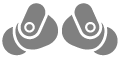 ).
).Selecciona els Beats, selecciona “Àudio espacial” i, després, selecciona “Seguiment del cap fix” o “Desactivat”.
Nota: Si la font d’àudio no és “Àudio espacial amb Dolby Atmos”, selecciona “Estèreo espacialitzat” i, després, selecciona una opció.
Les opcions que triïs es desaran i s’aplicaran automàticament la pròxima vegada que facis servir aquesta app. Per exemple, si actives l’àudio espacial mentre fas servir l’app Apple TV
 amb els Beats, l’àudio espacial s’activarà automàticament la pròxima vegada que utilitzis aquesta app amb els Beats.
amb els Beats, l’àudio espacial s’activarà automàticament la pròxima vegada que utilitzis aquesta app amb els Beats.
Nota: Si vols desactivar el seguiment del cap dinàmic per a totes les apps de l’Apple TV 4K, ves a l’app Configuració ![]() de l’Apple TV. Ves a Accessibilitat > AirPods i Beats i, després, desactiva “Centra l’àudio al televisor”.
de l’Apple TV. Ves a Accessibilitat > AirPods i Beats i, després, desactiva “Centra l’àudio al televisor”.
Si et subscrius a l’Apple Music, podràs escoltar cançons concretes amb l’àudio espacial amb Dolby Atmos al teu dispositiu Apple o Android. Consulta Sobre l’àudio espacial amb Dolby Atmos a l’Apple Music.